3.1 Découvrez 4 façons de communiquer
3.1.1 Préparez et envoyez des communications
Dans l’application mobile sur votre téléphone ou tablette :
1. Appuyez sur le nom de votre horloge.
2. Appuyez sur le “+” au bas de l’écran.
3. Sélectionnez le type de communication que vous souhaitez enregistrer.
4. Remplissez les sections tel que désiré, puis enregistrez la communication.
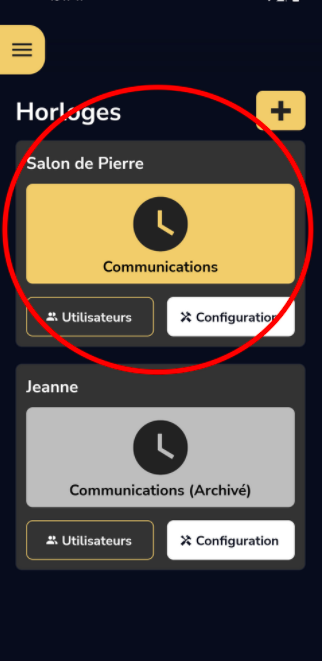 | 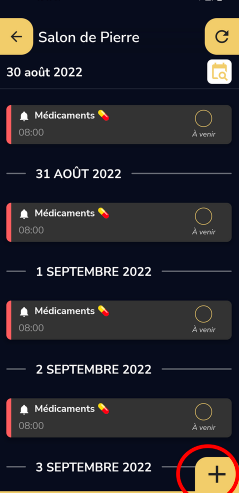 | 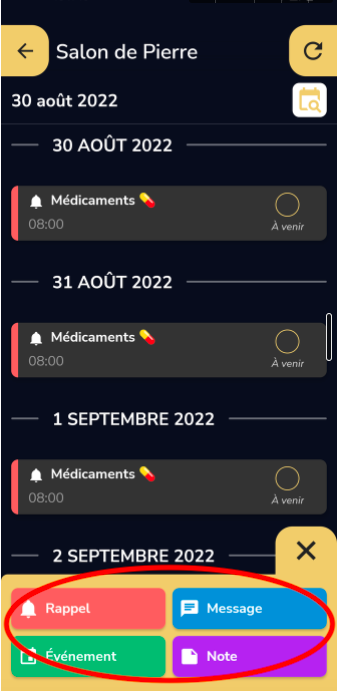 |
Voilà, vous avez configuré votre première communication! Elle s’affichera au moment voulu et pour la durée voulue. Poursuivez votre lecture afin de distinguer les quatre différentes manières de communiquer avec votre proche.
3.1.2 🔔 Rappel
Les rappels servent à rappeler une tâche ou un évènement à votre proche (ex. prendre ses médicaments). Un rappel s’affiche sur l’horloge à l’heure programmée. Une sonnerie est jouée à plusieurs reprises durant l’affichage du rappel afin d’attirer l’attention. Vous pouvez personnaliser la sonnerie, la durée d’affichage et la fréquence du rappel.
Exemple de rappel
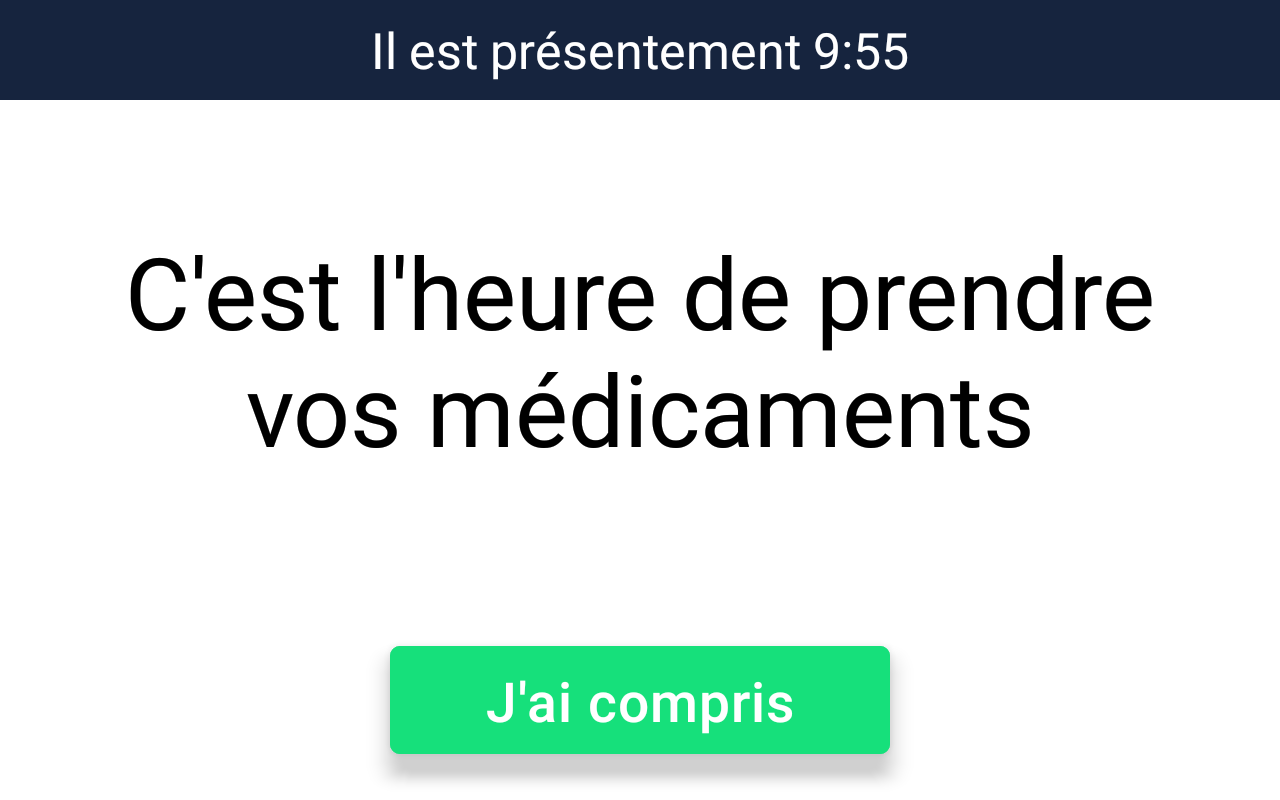 |
L’appui sur le bouton “J’ai compris” est facultatif. Si votre proche n’appuie pas sur “J’ai compris”, le rappel se fermera automatiquement une fois son temps d’affichage écoulé.
Optionnel : votre proche peut entendre une voix prononcer ce qui est affiché sur l’horloge
Vous pouvez sélectionner l’option lecture du contenu à voix haute pour que votre proche puisse entendre une voix prononcer ce qui est affiché sur l’horloge.
Optionnel : vous pouvez demander une confirmation de lecture
Une question pour confirmer l’exécution de la tâche s’affichera quelques minutes après le rappel. Vous pouvez choisir le délai entre le rappel initial et ce second affichage. La durée du second affichage est la même que celle du rappel initial.
Optionnel : vous pouvez ajouter une photo qui sera affichée avec votre rappel.
Exemple de demande de confirmation
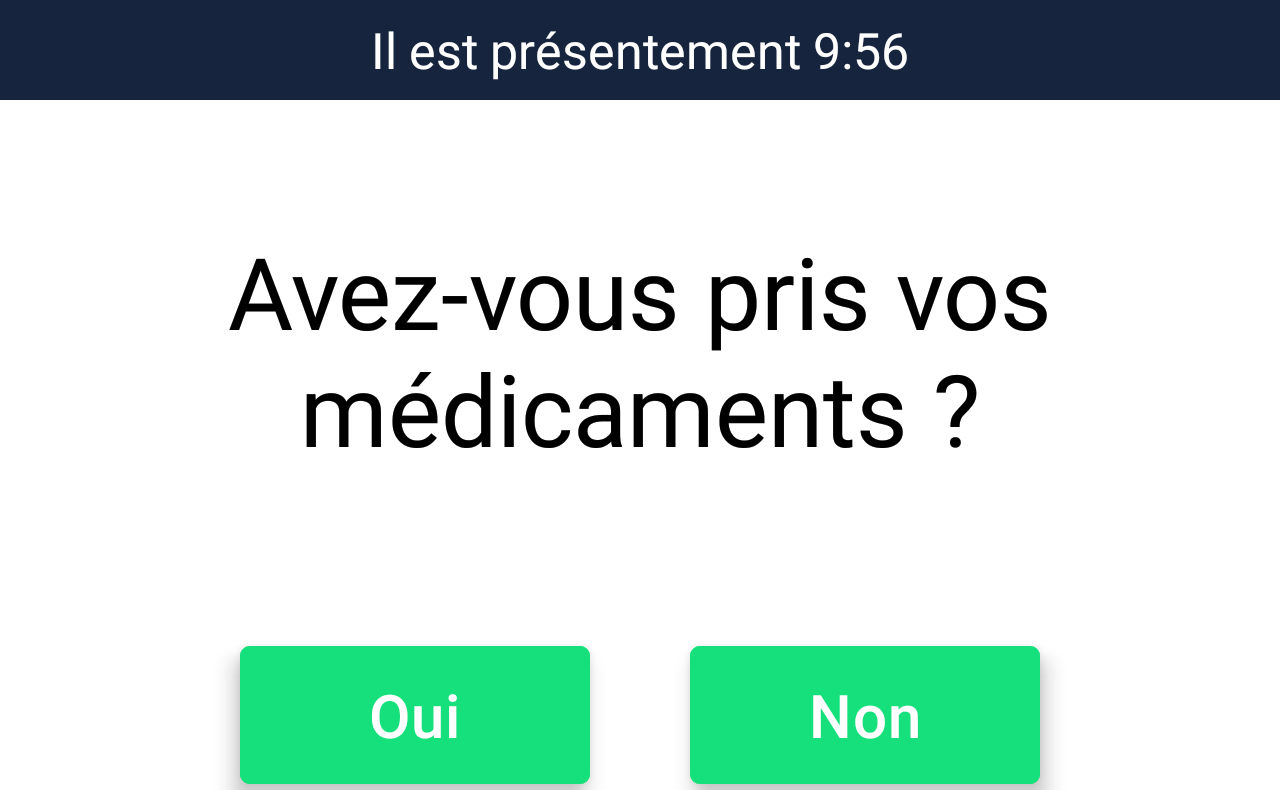 |
Vous verrez la réponse donnée par votre proche dans votre app mobile. Si votre proche n’appuie pas sur “Oui” ni sur “Non”, la demande de confirmation se fermera automatiquement une fois son temps d’affichage écoulé.
3.1.3 📨 Message
Vous pouvez envoyer des mots à votre proche en utilisant des messages. Le message s’affiche sur l’horloge à l’heure programmée. Une sonnerie est jouée afin d’attirer l’attention. Vous pouvez personnaliser la sonnerie et la fréquence du message.
Réception d’un message
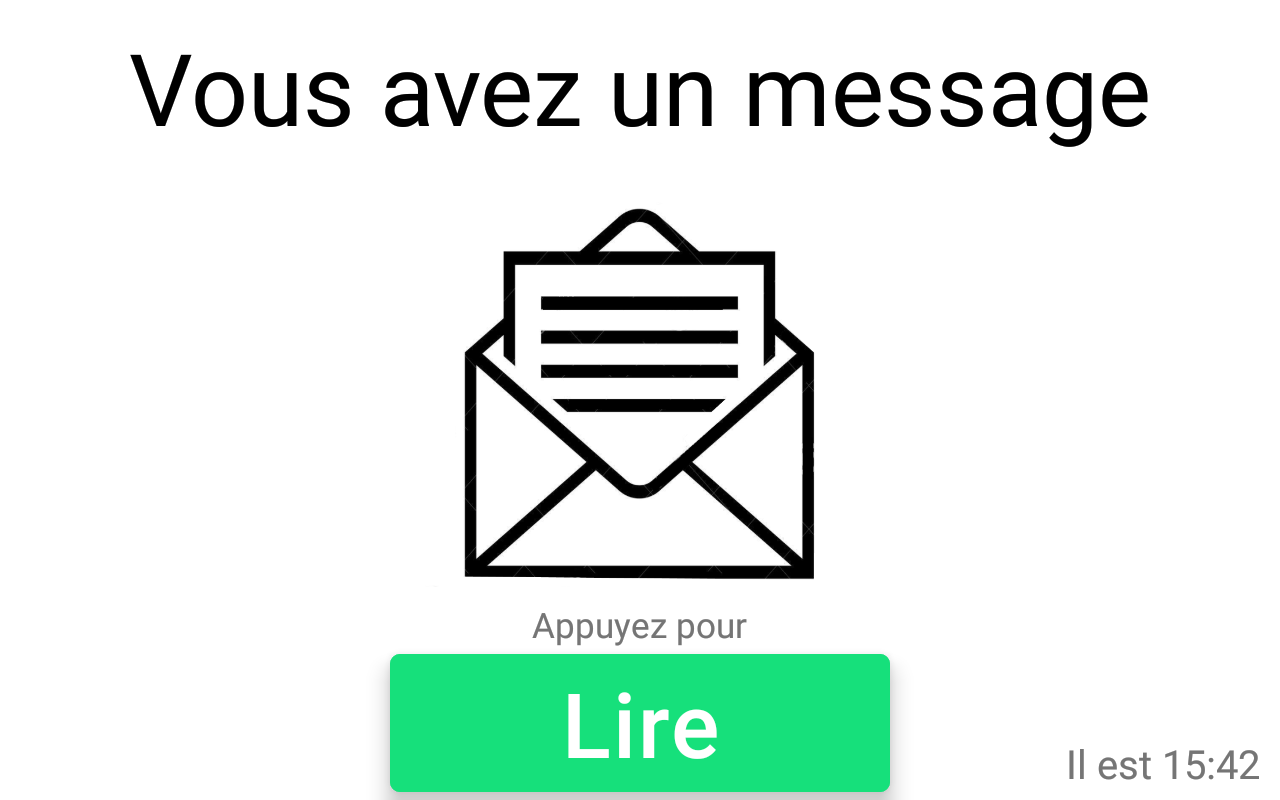 |
Pour afficher le message, votre proche doit appuyer sur Lire.
Message une fois ouvert
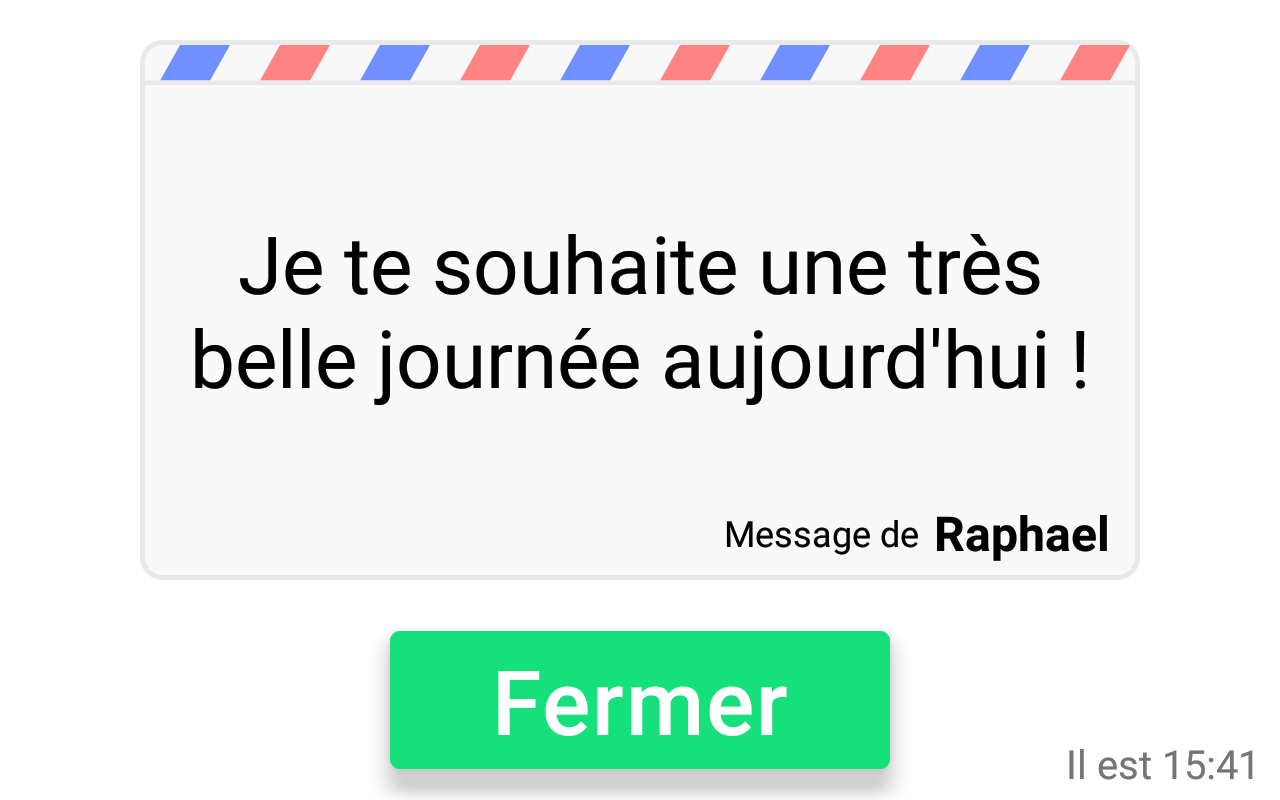 |
Une fois ouvert, votre proche peut fermer le message en appuyant sur Fermer. Autrement, le message se fermera automatiquement après quelques minutes.
Si votre proche n’appuie pas sur Lire, le message disparaîtra automatiquement après 15 minutes d’affichage.
Optionnel : votre proche peut entendre une voix prononcer ce qui est affiché sur l’horloge.
Vous pouvez sélectionner l’option lecture du contenu à voix haute pour que votre proche puisse entendre une voix prononcer ce qui est affiché sur l’horloge.
Optionnel : vous pouvez ajouter une photo qui sera affichée avec votre message.
3.1.4 📅 Événement
Les événements sont affichés sous forme de post-it bleus à droite de l’heure afin de rappeler à votre proche un événement à venir. Une courte sonnerie est jouée lors de l’apparition d’un événement sur l’horloge (seulement entre 8h00 et 19h00). Une fois l’événement terminé, le post-it sera retiré automatiquement.
Exemple d’événement
 |
Lorsque l’événement aura lieu dans moins d’une heure, un décompte apparaîtra sur le post-it (ex: Dans 59 minutes).
Si un deuxième évènement est programmé plus tard durant la journée, il s’affichera en plus petit sous le premier. Un maximum de deux évènements peuvent être affichés à la fois.
Optionnel : vous pouvez programmer un rappel associé à votre évènement afin d’attirer l’attention de votre proche avant l’heure de l’évènement.
3.1.5 🗒️ Note
Une note est un court message qui s’affiche sous forme de post-it jaune à droite de l’heure et qui reste affiché pour la durée programmée (ex. début à 17h et fin à 18h). Une courte sonnerie est jouée lors de l’apparition d’une note sur l’horloge (seulement entre 8h00 et 19h00).
 |
Une seule note peut être affichée à la fois. Toutefois, elle peut s’afficher en même temps qu’un événement.
 |
Super! Vous connaissez maintenant les quatre différentes manières de communiquer avec votre proche. Nous vous encourageons à essayer les différentes options pour trouver les plus efficaces!
3.1.6 Comment modifier, supprimer ou dupliquer une communication
Pour modifier ou supprimer une communication, vous n’avez qu’à appuyer dessus lorsque vous êtes sur la page où le nom de votre horloge est indiqué dans le haut. Au bas de la page, appuyez sur Supprimer, Modifier ou Annuler.
À noter : si vous supprimez une communication récurrente, vous aurez le choix de supprimer seulement la communication sélectionnée ou toutes les répétitions prévues. Il en est de même pour les modifications.
Pour dupliquer une communication, appuyez sur la communication. Ensuite, appuyez sur les trois points dans le coin supérieur droit et appuyez sur Dupliquer.
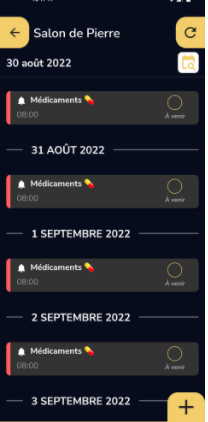 | 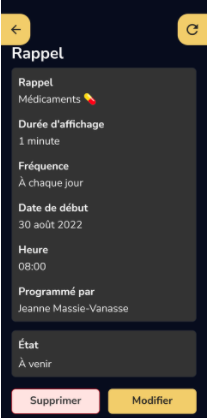 | 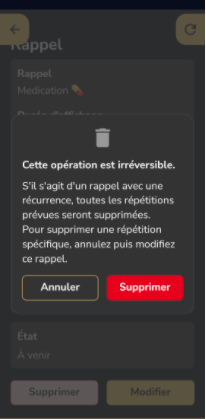 |
Mainenant, vous pouvez Suivre le statut des communications programmées.